如何在 Windows 上删除“由企业策略安装”的 Chrome 扩展程序
已发表: 2022-01-29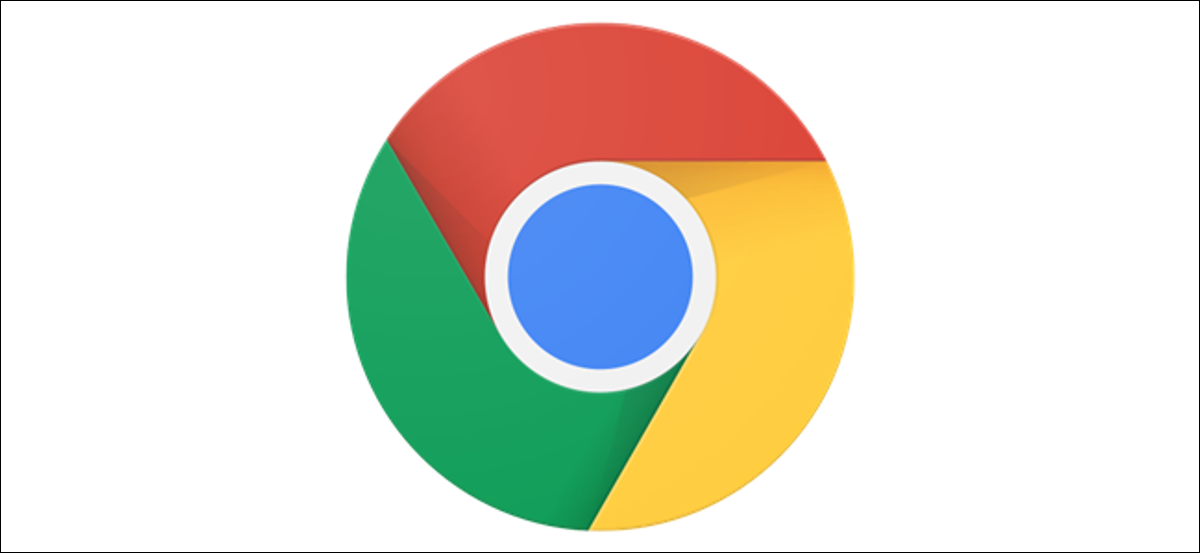
显示“由企业策略安装”的 Google Chrome 扩展程序不允许您卸载它们,因为它们以提升的权限安装。 如果您是企业或企业的一部分,您的管理员会安装这些。 如果您不属于此类组织,请按照以下说明删除它们。
“按企业策略安装”是什么意思?
当 Google Chrome 扩展程序说它是“由企业策略安装”、“由您的管理员安装”或“由您的组织管理”时,这意味着安装扩展程序时,它是在提升权限的情况下完成的,并且可以'不要以标准方式删除。 在大多数情况下,属于企业、企业、学校、工作场所等的任何人都会有一个系统管理员来管理您机器上的这些类型的设置和扩展。
相关:为什么 Chrome 说它是“由您的组织管理的?”
不幸的是,如果您不是企业的一部分,或者没有管理员来管理您的计算机,这些扩展可以找到其他方式进入您的系统并授予自己提升的状态。
您会看到,有时当您从 Internet 下载免费软件时,它可能会附带一个额外的奖励软件,该软件在运行安装程序时未充分披露(或技术上是但在误导性 TOS 中)——这通常称为广告软件或恶意软件。 不需要的软件将自己嵌入到您的浏览器扩展列表中,直到 Chrome 重定向到一些看起来阴暗的网站或弹出烦人的广告,您才意识到这一点。
这些扩展利用 Chrome 策略,该策略适用于系统管理员,但有时会被恶意软件利用,从而使其免于通过 Google Chrome 的扩展页面从浏览器中删除。 要删除“由企业策略安装”的扩展程序,您需要找到并删除此有害扩展程序添加的策略。
如果您怀疑扩展程序是恶意的,那么首先应该运行反恶意软件,看看它是否可以为您自动搜索并销毁问题。 否则,请继续下面并按照列出的步骤操作。
相关:如何与另一个防病毒软件一起运行 Malwarebytes
如何删除“由企业策略安装”扩展
像这样的扩展通常可以通过修改 Windows 注册表来删除,但不幸的是,并非总是如此。 就是这样。
首先,启动 Chrome,在多功能框中输入chrome://extensions ,然后按 Enter。
在页面顶部,将显示“开发者模式”的开关切换到“开启”位置。 这使您可以查看有关以下步骤所需的每个扩展的更多信息。
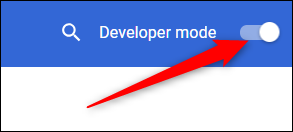
向下滚动,直到找到策略添加的扩展程序 - 查找您无法从“扩展程序”页面正常删除的扩展程序。 突出显示扩展的 ID,然后按 Ctrl+C 将其复制到剪贴板。
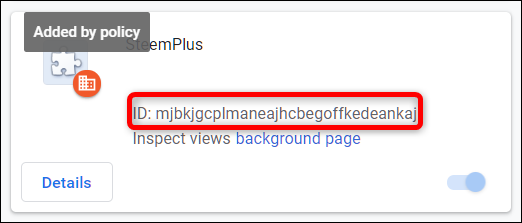
无法卸载的扩展通常会使“删除”按钮变灰或完全丢失。 因此,请注意任何阻止您单击“删除”按钮的扩展。
要删除“按策略安装”扩展,您需要在 Windows 注册表中进行一些编辑。
标准警告:注册表编辑器是一个强大的工具,滥用它会使您的系统不稳定甚至无法运行。 这是一个非常简单的注册表编辑,只要您按照说明进行操作,就不会有任何问题。 也就是说,如果您以前从未使用过它,请考虑在开始之前阅读有关如何使用注册表编辑器的信息。 在进行更改之前,一定要备份注册表(和您的计算机!)。
相关: Windows 注册表揭秘:你可以用它做什么
接下来,通过点击开始并键入“regedit”打开注册表编辑器。 按 Enter 打开注册表编辑器,然后允许它对您的 PC 进行更改。
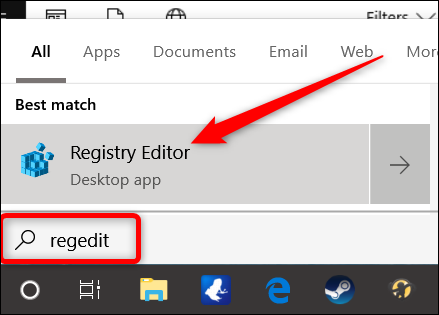
在注册表编辑器中,单击“编辑”,然后单击“查找”。
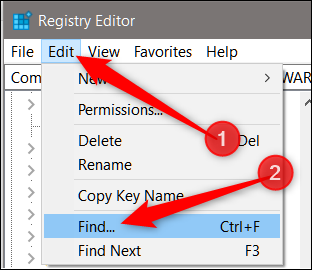
通过按 Ctrl+V 粘贴我们之前复制的扩展名中的 ID,然后单击“查找下一个”。
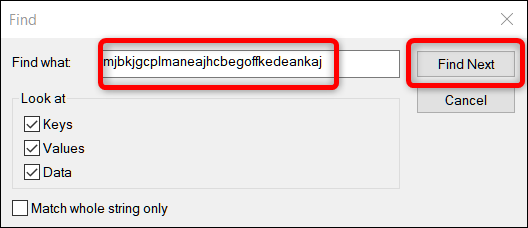
当注册表编辑器找到 ID 时,右键单击包含该 ID 的值,然后单击“删除”。
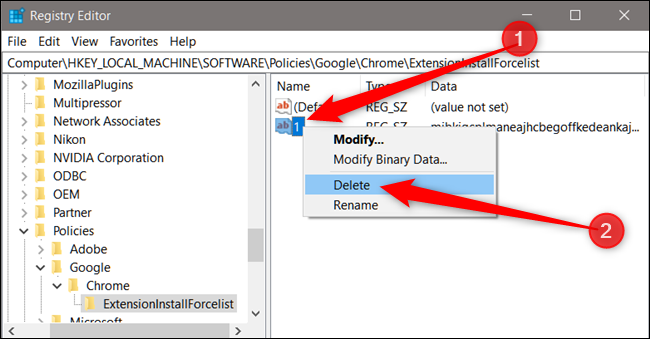
注意:确保删除整个注册表值,而不仅仅是其中的字符串。
单击“编辑”,然后单击“查找下一个”以找到包含扩展 ID 的任何其他注册表项,然后将它们也删除。
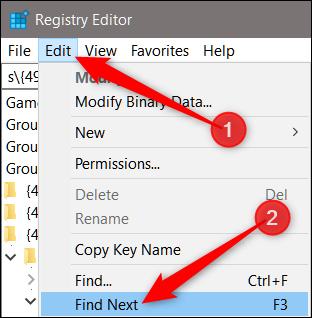
您要查找的两个主键将以“ExtensionInstallForcelist”结尾,您通常会在以下位置找到它们:
HKEY_USERS\Group Policy Objects\Machine\Software\Policies\Google\Chrome\ExtensionInstallForcelist HKEY_LOCAL_MACHINE\SOFTWARE\Policies\Google\Chrome\ExtensionInstallForcelist
您现在可以关闭注册表编辑器并重新启动 Chrome。

返回chrome://extensions并单击要删除的扩展内的“删除”按钮。
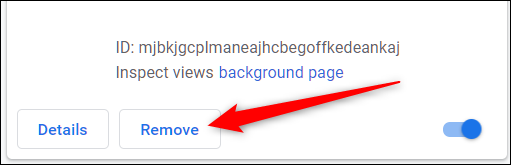
核选项:删除组策略
如果您在完成上述步骤后仍无法删除扩展,或者无法在注册表中找到它,您可以更进一步,使用命令提示符删除计算机上的所有组策略。
警告:这将删除系统上的所有组策略! 如果您所在的域将组策略应用于您的系统,请不要这样做(在这种情况下,可能会有适当的保护措施阻止您执行该过程)。 仅当您使用家用计算机且未设置任何组策略时才执行此操作。 运行此命令后,您可能会遇到意想不到的后果。
要删除与您的计算机关联的所有组策略,您不得加入合法管理员故意将这些扩展强加给您的组策略。 此修复程序适用于被欺骗在其浏览器中安装恶意扩展程序的人。
通过点击开始启动提升的命令提示符,键入“命令”,您将看到“命令提示符”列为主要结果。 右键单击该结果并选择“以管理员身份运行”。
相关:如何在 Windows 8 或 10 中以管理员身份打开命令提示符
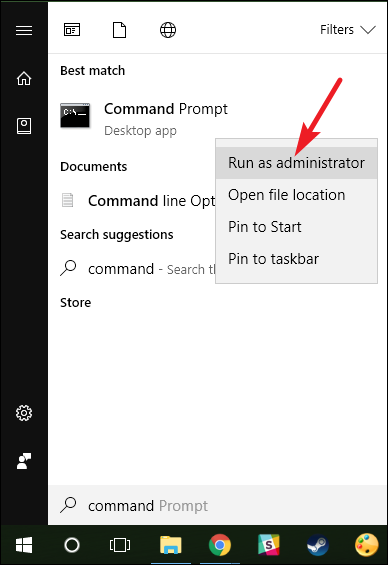
现在您已经打开了提升的命令提示符窗口,请输入以下命令,一次一个:
RD /S /Q "%WinDir%\System32\GroupPolicyUsers" RD /S /Q "%WinDir%\System32\GroupPolicy"
以下是这些论点作用的快速概述:
- RD:删除目录命令
- /S 开关:删除指定路径中的所有目录和文件
- /Q 开关:在安静模式下删除所有内容,因此不会提示您确认要删除的每个文件。
删除这两个目录后,您必须运行以下命令来更新注册表中的策略设置:
gpupdate / 强制
完成后整个过程是这样的。
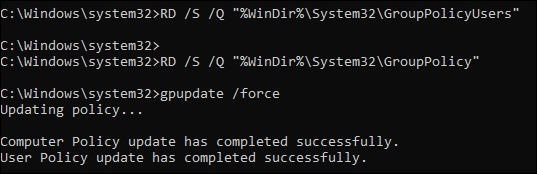
之后,您可能需要重新启动计算机才能更新和完全删除所有内容。
重新开始
如果您仍然看到“由企业策略安装”的扩展程序,那么您只能做最后一件事:刻录计算机并重新开始。
只是在开玩笑。 但它确实涉及从全新安装的 Chrome 开始。 不过不用担心,因为您的大部分信息都会同步到您的 Google 帐户,当您登录 Chrome 时会下载该帐户。
相关:如何在 Chrome 中打开或关闭同步
首先,您希望通过 Chrome 管理同步设置并禁用扩展程序与其他设备的同步。 一旦您将 Chrome 擦干净,然后重新安装所有内容,您不希望所有这些进度都消失在窗口之外。
启动 Chrome,单击您的个人资料图片,然后单击“同步到”。 或者,您可以在多功能框中键入chrome://settings/people并按 Enter。
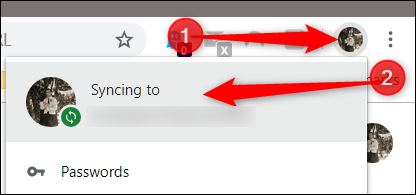
在人员标题下,单击“同步”。
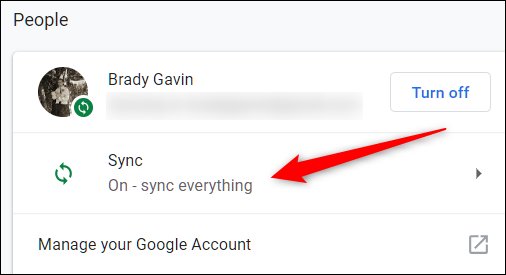
在下一个屏幕上,下面列出了保存到您的帐户并在您的所有设备上同步的所有内容。 默认情况下,“同步一切”已启用。 要手动切换要同步到 Chrome 的信息,您首先必须关闭“同步所有内容”,然后通过切换开关来禁用“扩展”。
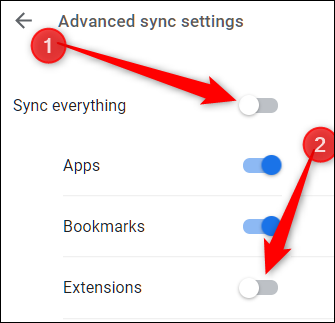
现在我们已经禁用了扩展同步,现在是时候将 Chrome 重置为默认状态了。
注意:通过禁用扩展同步,您将不得不手动重新安装您在重新开始之前拥有的任何扩展。 这可能是列出您想要保留以供以后参考的所有内容的好时机。
您可以通过在多功能框中输入chrome://settings并按 Enter 来重置 Chrome。 进入“设置”选项卡后,向下滚动到底部,然后单击“高级”。
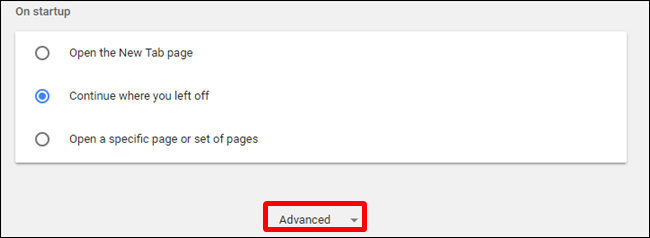
滚动到底部,然后单击“重置和清理”标题下的“将设置恢复为原始默认值”。
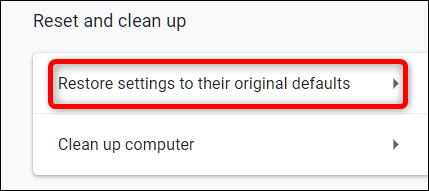
将弹出一个提示,警告您重置浏览器的影响。 这将重置您的启动页面、新标签页、搜索引擎、固定标签、已安装的扩展程序和 cookie。 它不会删除您的书签、浏览器历史记录或保存的密码。 当您准备好继续时,单击“重置设置”。
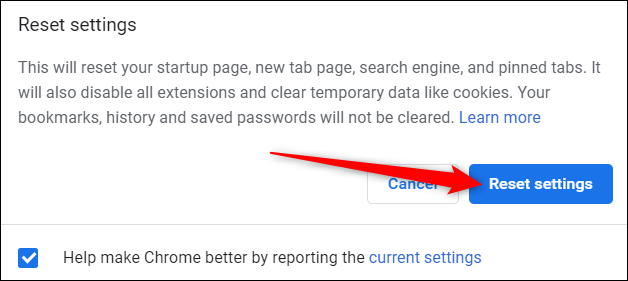
希望在经历了所有这些考验和磨难之后,您终于可以恢复平静地浏览互联网了。 不幸的是,谷歌让它变得比它应该的更复杂。
